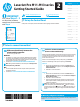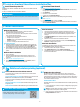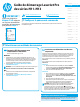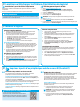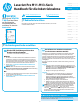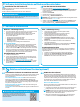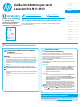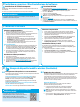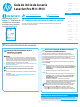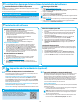HP LaserJet Pro M11-M13 Getting Started Guide
5
Dansk ............. 13
Català ............. 11
Español ............. 9
Italiano ............. 7
Deutsch ............. 5
Français ............ 3
Norsk .............. 25
Lietuvių .......... 23
Latviešu .......... 21
Suomi ............. 19
Eesti ............... 17
Nederlands ...... 15
Svenska .......... 29
Português ....... 27
English .............. 1
Windows
1. Für Windows 7 oder älter schließen Sie das USB-Kabel erst nach der
Installation der Software an. Beim Installationsvorgang werden Sie
zum passenden Zeitpunkt zum Anschließen des Kabels aufgefordert.
Wenn das Kabel bereits angeschlossen ist, starten Sie den Drucker neu,
wenn Sie die Installation zum Anschließen des Kabels auordert.
2. Fahren Sie mit „6. Software-Installationsdateien auinden und
herunterladen“ fort.
HINWEIS: Wählen Sie während der Softwareinstallation die Option
Directly connect this computer using a USB cable (Direkte Verbindung
zu diesem Computer mit einem USB-Kabel) aus.
Mac
1. Schließen Sie das USB-Kabel zwischen dem Computer und dem Drucker
vor der Installation der Software an.
2. Fahren Sie mit „6. Software-Installationsdateien auinden und
herunterladen“ fort.
Durchführen einer drahtlosen Installation
(nurfür die M12w-Wireless-Modelle)
Überprüfen Sie vor dem Beginn der Installation, ob der Wireless Access Point
ordnungsgemäß funktioniert. Stellen Sie sicher, dass Drucker, Router und
Computer eingeschaltet sind und dass der Computer mit dem gleichen Wireless-
Netzwerk verbunden ist, mit dem auch der Drucker verbunden werden soll.
Wenn oben am Drucker nicht dauerhaft ein blaues Licht leuchtet, gehen Sie
zu VorgangA.
Wenn oben am Drucker dauerhaft ein blaues Licht leuchtet, gehen Sie zu
VorgangB.
VorgangA
1. Legen Sie die CD in das CD-ROM-Laufwerk ein, und klicken Sie auf
Installieren. Wenn das Dialogfeld Druckerverbindungen angezeigt
wird, wählen Sie die Option Congure to print over the Wireless
Network (Für WLAN-Druck kongurieren) aus.
2. Befolgen Sie die angezeigten Anweisungen.
VorgangB
1. Legen Sie die CD in das CD-ROM-Laufwerk ein, und klicken Sie
auf Installieren. Wenn das Dialogfeld Printer connections
(Druckerverbindungen) angezeigt wird, wählen Sie die Option
Connect to a congured Wireless Network printer (Verbindung zu
einem kongurierten WLAN herstellen) aus.
2. Befolgen Sie die Anweisungen auf dem Bildschirm.
3. Wählen Sie den von der Software erkannten Drucker aus. Wenn der
Drucker vom Installationsprogramm nicht erkannt wird, geben Sie die
IP-Adresse des Druckers manuell ein, um die Installation fortzusetzen.
HINWEIS: Drucken Sie eine Kongurationsseite, um die IP-Adresse
des Druckers zu ermitteln. Drücken Sie auf dem Druckerbedienfeld
5Sekunden lang die Abbrechen -Taste. Lassen Sie die
Abbrechen -Taste dann los, um die Kongurationsseite zu drucken.
Die IP-Adresse ist auf der Kongurationsseite im Abschnitt mit den
Netzwerkinformationen aufgeführt.
Manuelle Konguration der IP-Adresse
Informationen zur manuellen Konguration der IP-Adresse nden Sie im
Benutzerhandbuch zum Drucker unter www.hp.com/support/ljm11-m13.
WICHTIG:
Führen Sie die
Schritte
1 bis 3
auf dem Plakat
zur Einrichtung der
Druckerhardware aus,
undfahren Sie dann mit
Schritt 4 fort.
www.hp.com/support/ljm11-m13 www.register.hp.com
LaserJet Pro M11-M13-Serie
Handbuch für die Inbetriebnahme
Direkte USB-Verbindung zwischen dem
Drucker und dem Computer
Verwenden Sie ein USB-Kabel des Typs AnachB.
4.
Bedienfeld einrichten
Überprüfen Sie den LED-Status auf dem Bedienfeld des Druckers, bevor Sie die
Softwareinstallation starten.
5. Verbindungsmethode auswählen